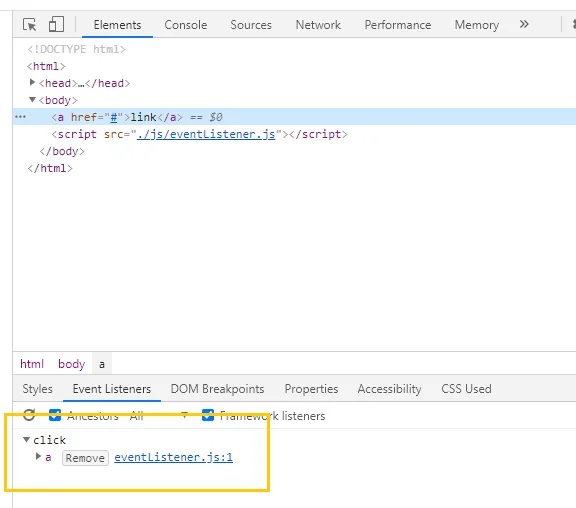Table of Contents
JavaScriptをデバッグする方法をいくつかまとめました。
- JSのdebuggerステートメント
- JSのconsole.trace関数
- ChromeデベロッパーツールのEvent Listenersタブ
検証リポジトリ: https://github.com/cuavv/sandbox-js-debug
debuggerステートメント
ページを表示すると、debuggerステートメントを記述した箇所で処理が止まります。デベロッパーツールのSourcesタブでブレークポイントを任意の位置に設定したときと同じ挙動になります。
const numbers = [1, 2, 3]numbers.map((n) => { debugger console.log(n)})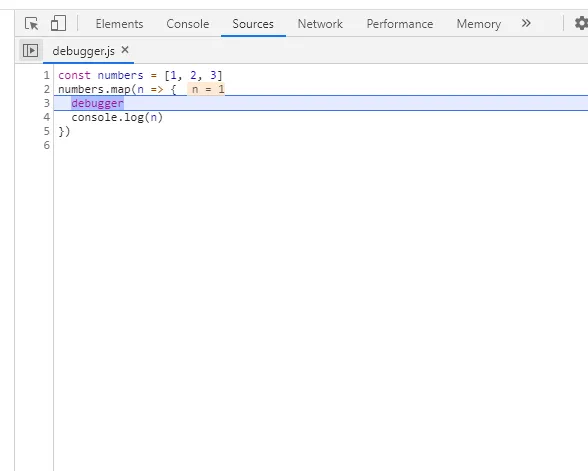
console.trace関数
console.trace() を記述した関数がどこから呼び出されたのか追跡できます。例では「console.traceを呼び出したのは関数a」「関数aを呼び出したのは関数b」ということがわかります。
const a = () => { console.log('a') console.trace()}
const b = () => { a()}
b()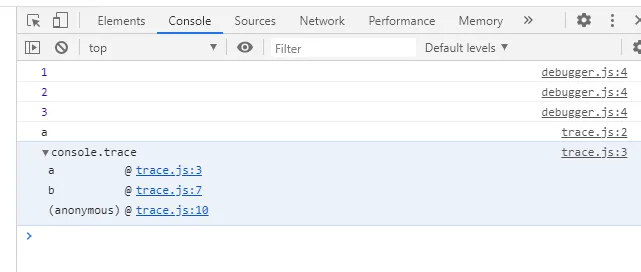
参考: https://postd.cc/how-to-not-hate-javascript-tips-from-the-frontline/
Event Listenersタブ
デベロッパーツールのElementsタブで該当のHTML要素を選択すると要素に設定されたイベントリスナーとコールバック関数が定義されている箇所が表示されます。例ではaタグに設定されたclickイベントのコールバック関数がeventListener.jsで定義されていることがわかります。
<a href="#">link</a>document.querySelector('a').addEventListener('click', () => { console.log('clicked')})